Paso 3: diseño en 3D: parte 2
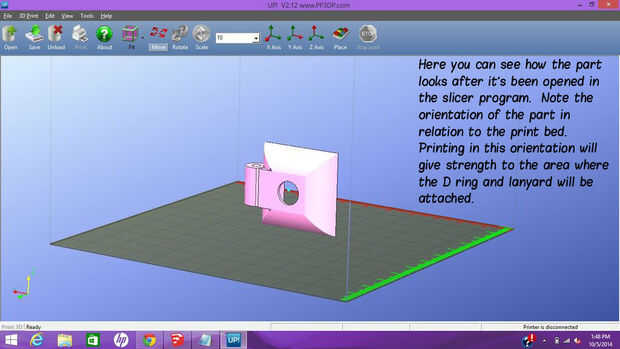

Herramientas y materiales
- Computadora
- Google SketchUp
- Plugin de SketchUp STL
- Impresora 3D
Con el 3D modelo en Google SketchUp el siguiente paso fue entrar en mi programa de máquina de cortar. Si no estás arriba en tu jerga de impresora 3D que una "máquina de cortar" es un programa que descompone un modelo 3D en capas que la impresora puede leer y por lo tanto imprimir. Mi vino de impresora 3D Mini con él es poseer programa como lo hacen la mayoría de las impresoras; cada programa es diferente pero todos trabajan en básicamente la misma manera, lo que le permite cambiar la configuración de impresión como espesor de la capa, la velocidad y calidad de impresión, y algunos incluso te permiten leves ajustes a sus modelos como expansión o estiramiento. Para hacer el modelo legible para el programa de máquina de cortar que tuve que exportar de SketchUp en el formato de archivo STL, que es el formato de archivo estándar que más las impresoras 3D son capaces de la lectura. Para exportar un modelo de STL de SketchUp es necesario descargar un plugin llamado "SketchUp STL. Una vez que descarga, puede guardar el modelo como un archivo STL y luego abrirlo para la impresión en la máquina de cortar.
Porque quería que esta parte sea tan fuerte como sea posible usé algunos ajustes especiales al imprimir. He utilizado la mayor cantidad de relleno que le permitiría a mi impresora y he hecho la cáscara de las parte 7 impresión capas gruesas. Esto creó una parte muy densa con gruesos muros exteriores que deben permitir que frente a los abusos normal que un móvil recorre es decir cientos de veces dentro y fuera de un bolsillo, agua, suciedad, polvo, etc..
Con el modelo listo y el conjunto de propiedades de impresión, todo lo que quedaba para hacer era golpear imprimir y esperar.
Sugerencia: Para algunos consejos para conseguir la mejor calidad impresiones de su impresora 3D Asegúrese de revisar este Instructable impresionante por













